- Tác giả Jason Gerald [email protected].
- Public 2024-01-15 08:26.
- Sửa đổi lần cuối 2025-01-23 12:51.
WikiHow này hướng dẫn bạn cách sử dụng công cụ tìm kiếm Telegram để tìm kiếm các từ cụ thể trong kênh (channel) và cách tìm các kênh mới mà bạn muốn theo dõi.
Bươc chân
Phương pháp 1/2: Thực hiện tìm kiếm trong kênh
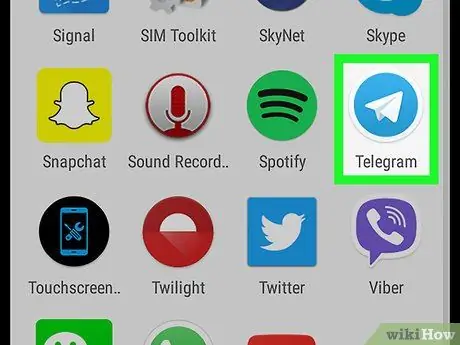
Bước 1. Chạy Telegram
Biểu tượng là một vòng tròn màu xanh với một chiếc máy bay giấy trắng ở trung tâm. Các ứng dụng này thường nằm trong ngăn kéo ứng dụng hoặc màn hình chính.
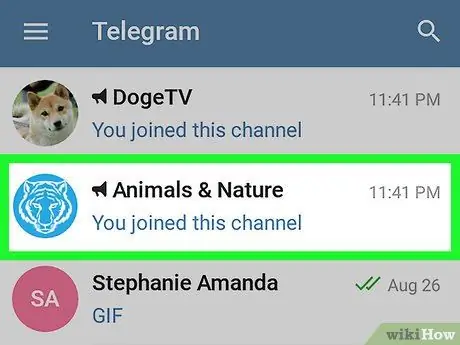
Bước 2. Chạm vào kênh bạn muốn tìm kiếm
Nội dung của kênh sẽ được hiển thị.
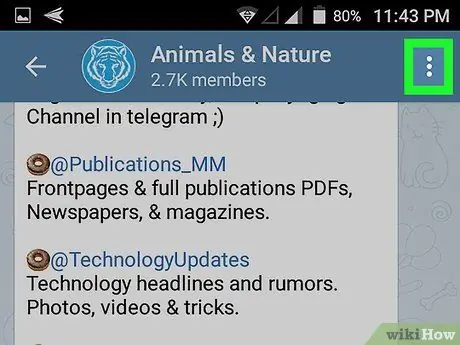
Bước 3. Chạm vào
Bạn có thể tìm thấy nó ở góc trên cùng bên phải.
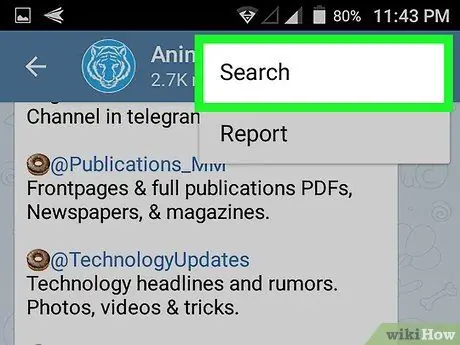
Bước 4. Chạm vào Tìm kiếm
Thanh ở đầu màn hình sẽ chuyển thành trường Tìm kiếm.
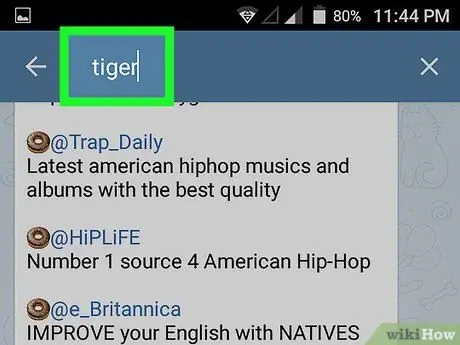
Bước 5. Nhập từ bạn muốn tìm kiếm, sau đó chạm vào nút có hình kính lúp
Nút này (trên bàn phím) thường ở góc dưới bên phải.
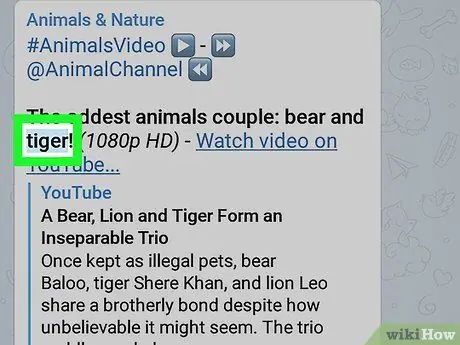
Bước 6. Kiểm tra các từ được đánh dấu trong mỗi bài đăng
Cuộn màn hình kênh lên và xuống để tìm từ bạn đang tìm. Tất cả các từ sẽ được đánh dấu bằng màu dễ đọc.
Phương pháp 2/2: Tìm kiếm kênh
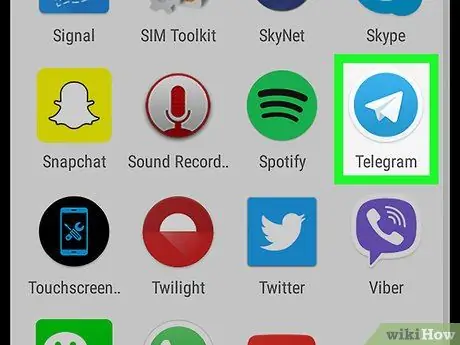
Bước 1. Chạy Telegram
Biểu tượng là một vòng tròn màu xanh lam với một chiếc máy bay giấy trắng ở trung tâm. Các ứng dụng này thường nằm trong ngăn kéo ứng dụng hoặc màn hình chính.
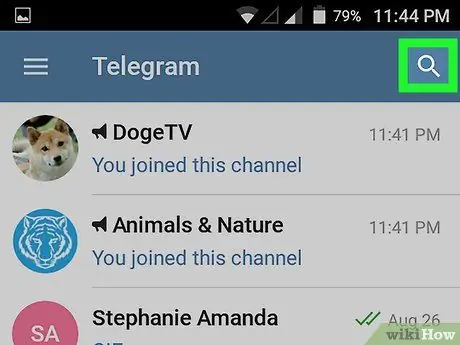
Bước 2. Chạm vào biểu tượng hình kính lúp
Nó ở góc trên bên phải.
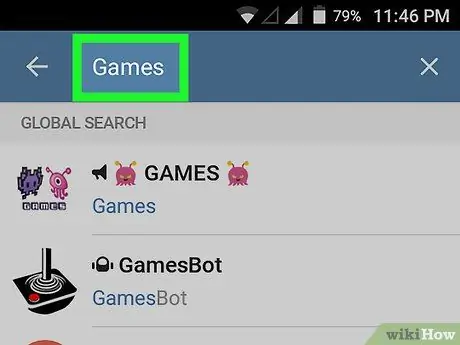
Bước 3. Nhập tên kênh bạn muốn tìm kiếm
Khi bạn nhập, một danh sách các kết quả tìm kiếm sẽ được hiển thị.
Nếu bạn không tìm kiếm một kênh cụ thể, chỉ cần nhập một từ có thể đưa ra nội dung phù hợp với chủ đề bạn đang tìm kiếm (ví dụ: guitar, game thủ hoặc người ăn chay)
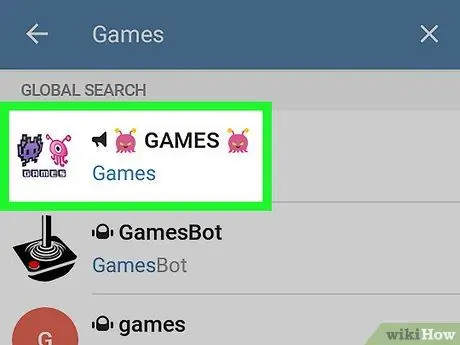
Bước 4. Chọn kênh hiển thị trong kết quả tìm kiếm
Làm như vậy sẽ hiển thị mô tả kênh.
Trước khi tham gia, bạn có thể xem trước kênh bằng cách chạm vào Xem tức thì hoặc Mở kênh.
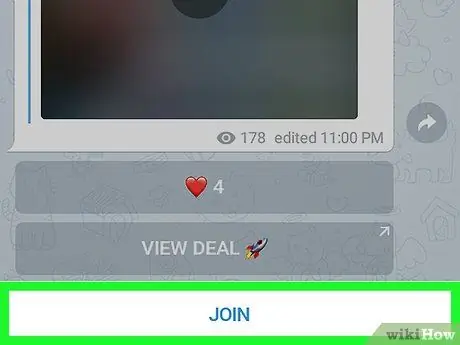
Bước 5. Tham gia kênh bằng cách nhấp vào Tham gia
Sau khi tham gia, bạn sẽ được thêm vào thành viên của kênh.






